WPS演示把图片底色去掉的方法教程
2023-03-31 11:27:58作者:极光下载站
wps PPT是很多小伙伴都在使用的一款软件,在其中拥有非常丰富的素材和非常强大的功能,使用起来非常地方便。如果我们在电脑版WPS
PPT中插入图片后,希望去掉图片的背景底色,小伙伴们知道具体该如何进行操作吗,其实操作方法是非常多的,小编这里为小伙伴们分享三种比较常用的方法,操作起来都是非常简单的,小伙伴们可以打开自己的WPS
PPT后,跟着下面的图文步骤一起动手操作起来,看看不同的操作方法有什么不同之处。接下来,小编就来和小伙伴们分享具体的操作步骤了,有需要或者是感兴趣的小伙伴们快来和小编一起往下看看吧!
操作步骤
第一步:点击打开电脑版WPS PPT,导入需要抠图的图片;
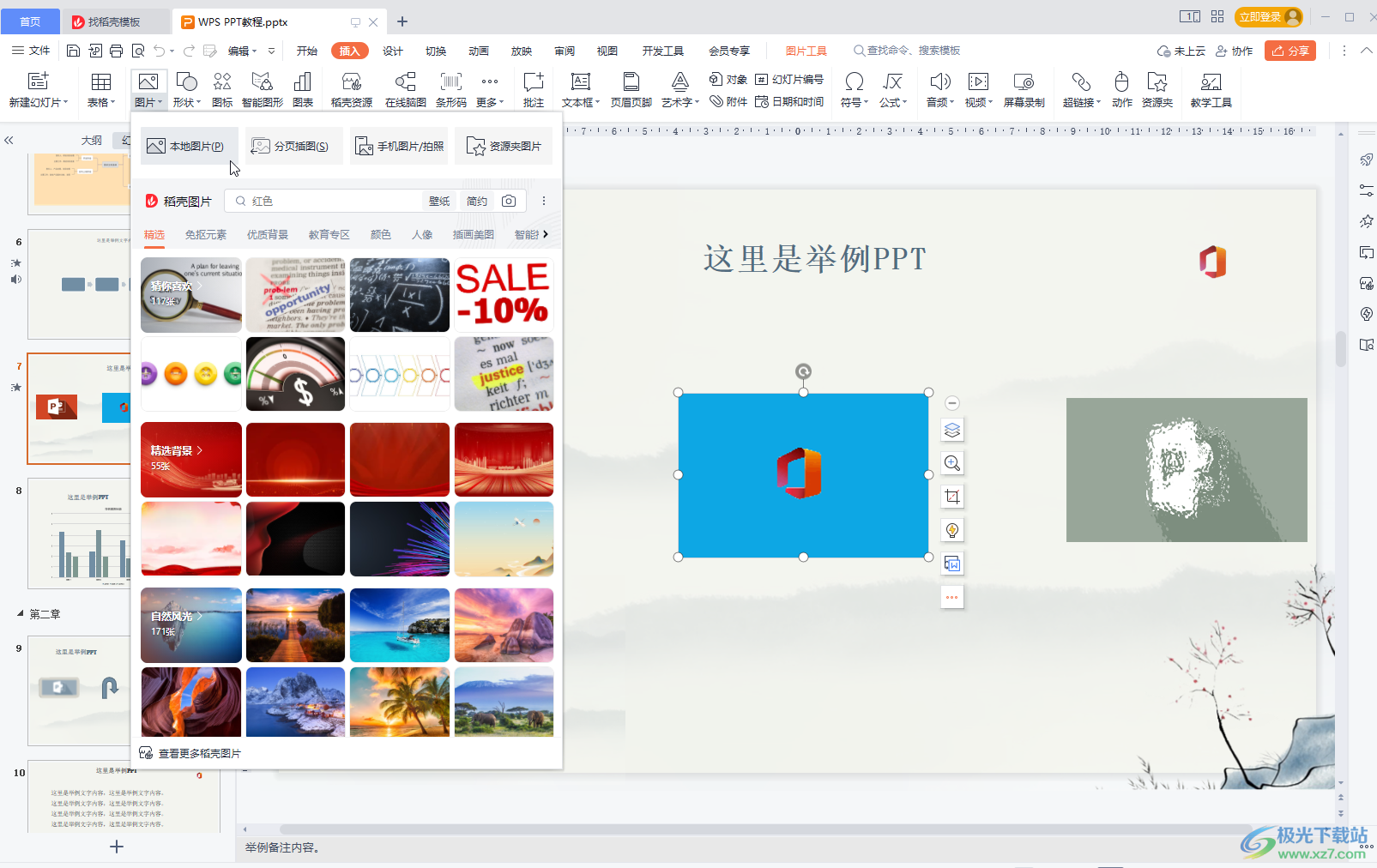
第二步:方法1.点击选中图片后,在“图片工具”下点击“设置透明色”然后点击一下需要设置为透明效果的背景色;
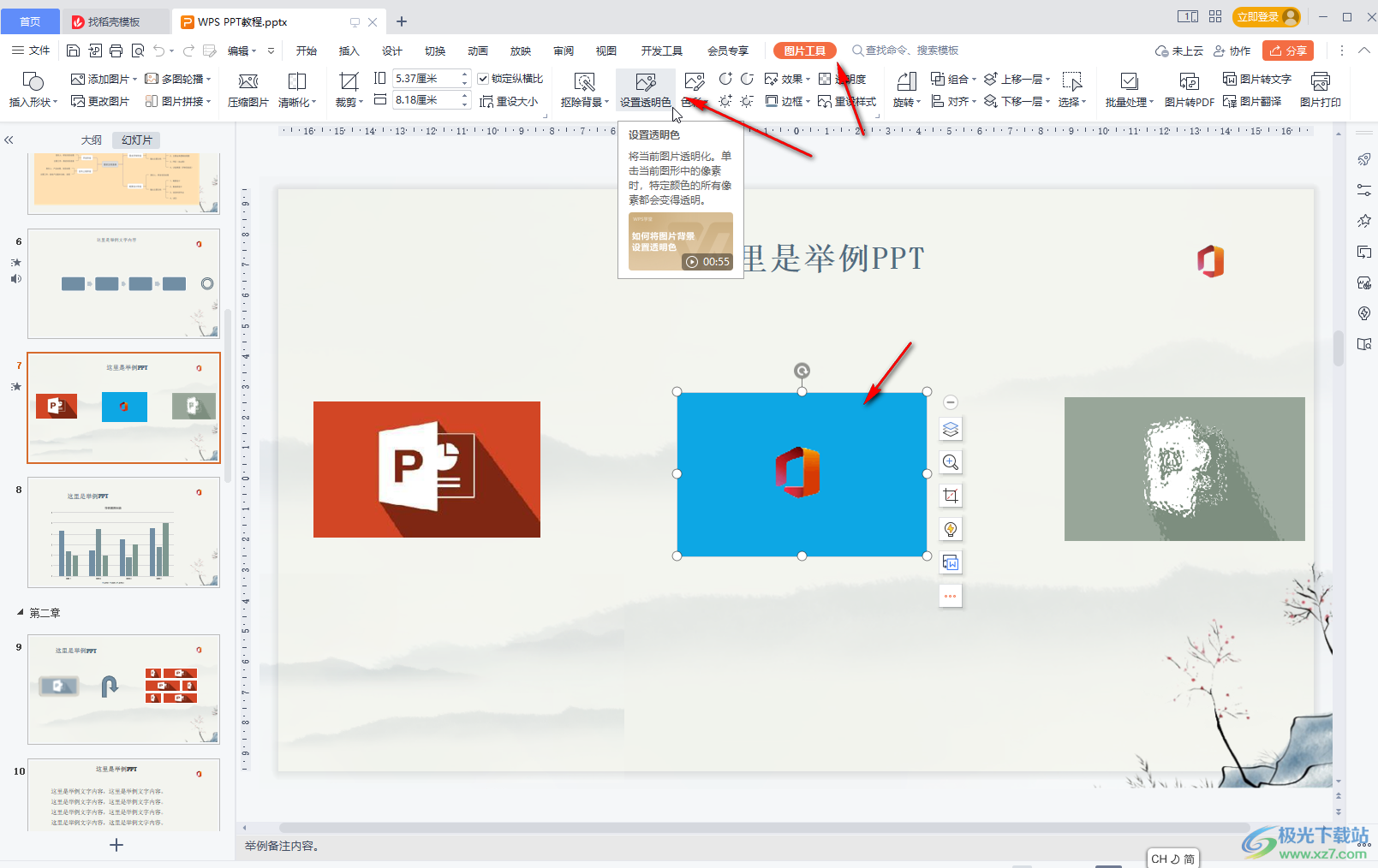
第三步:就可以得到想要的效果了;
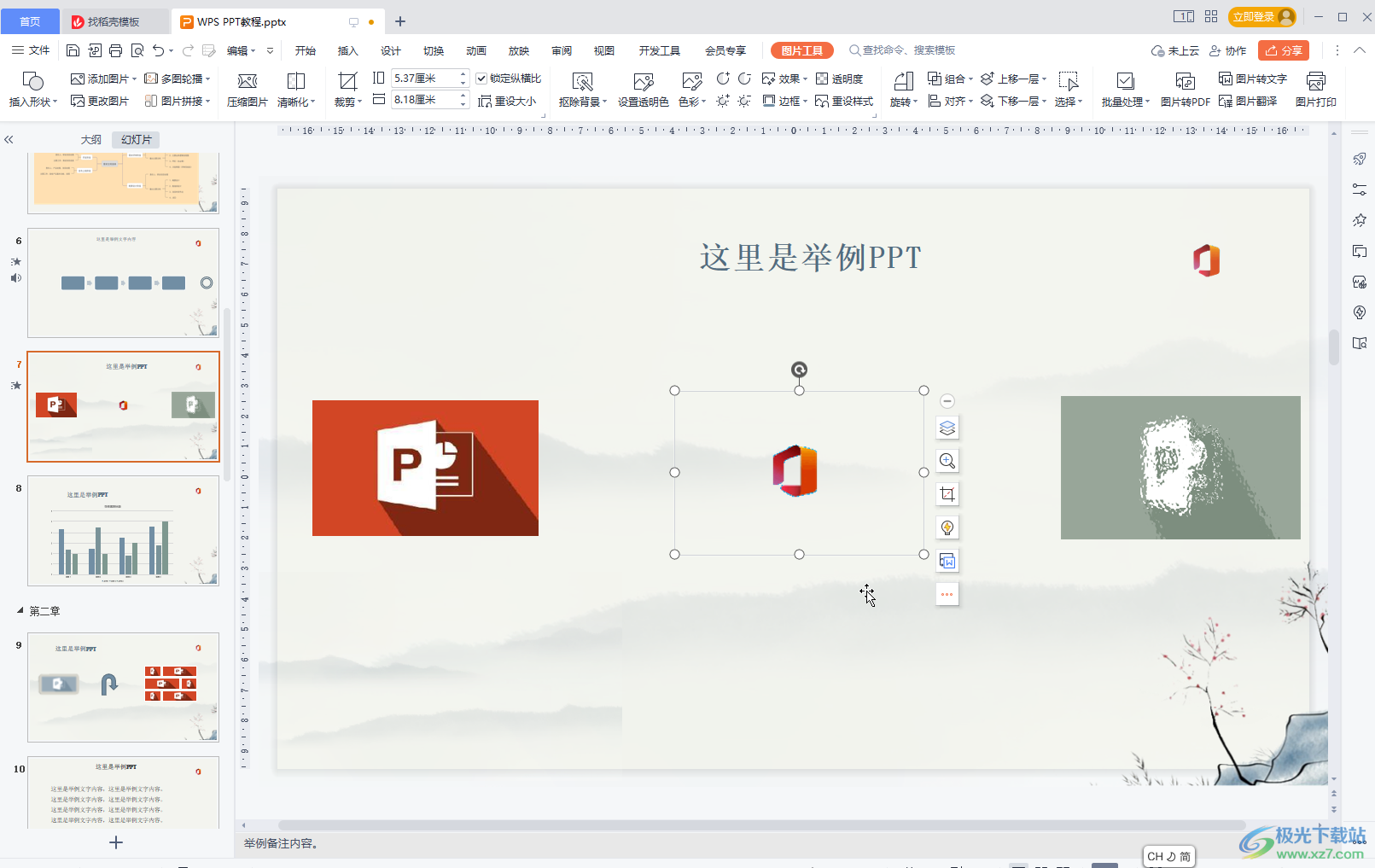
第四步:方法2.点击选中图片后点击“图片工具”下的“扣除背景”,然后可以在打开的窗口中选择手动抠图或者自动抠图,抠图后可以进行换背景,裁剪等操作,然后点击完成抠图就可以了;
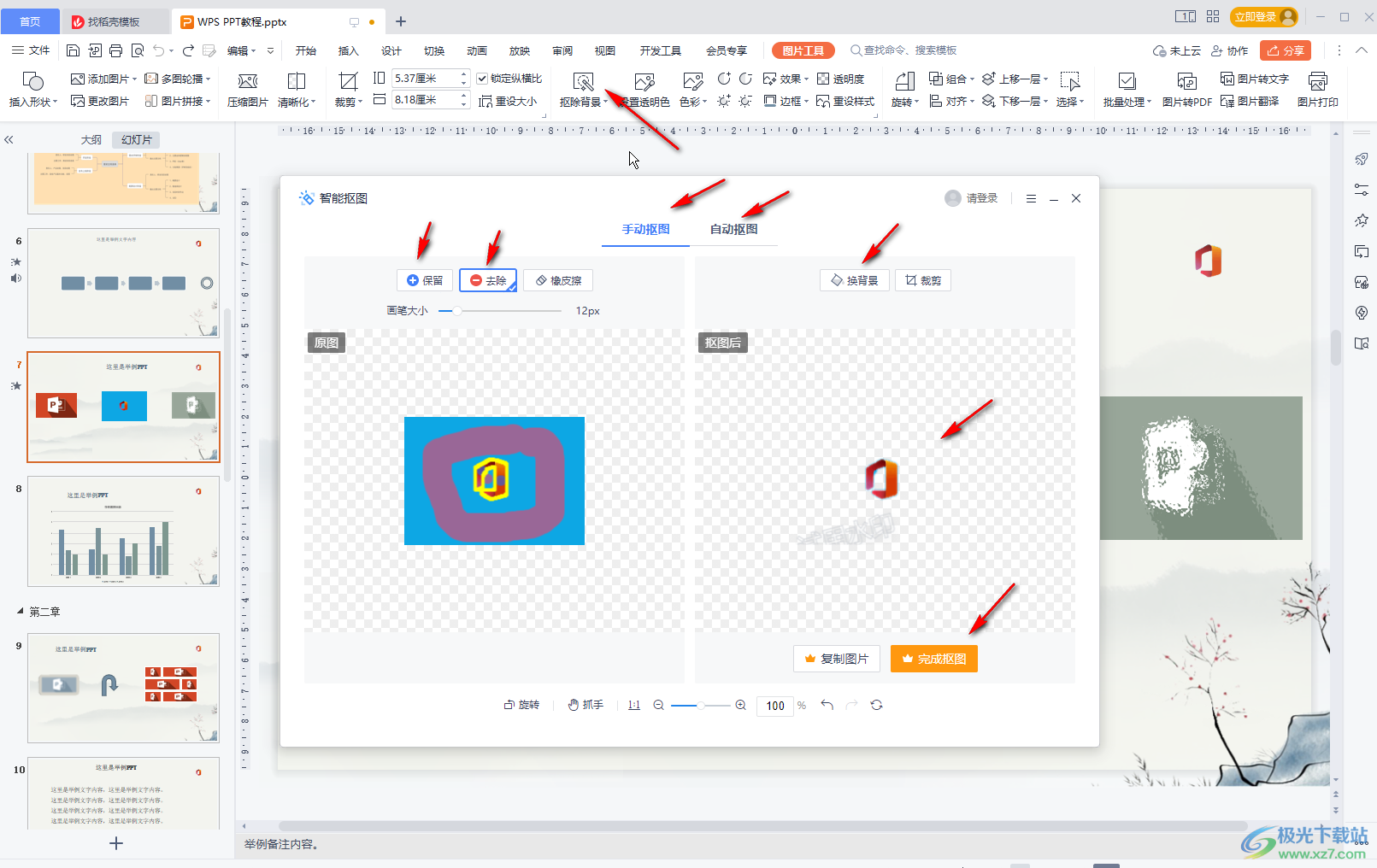
第五步:也可以右键点击图片后选择“图片编辑”或者点击选中图片后,在自动出现的浮动工具栏中点击三个点图标,然后选择“图片编辑”,并在打开的窗口中点击切换到“抠图”栏进行操作。
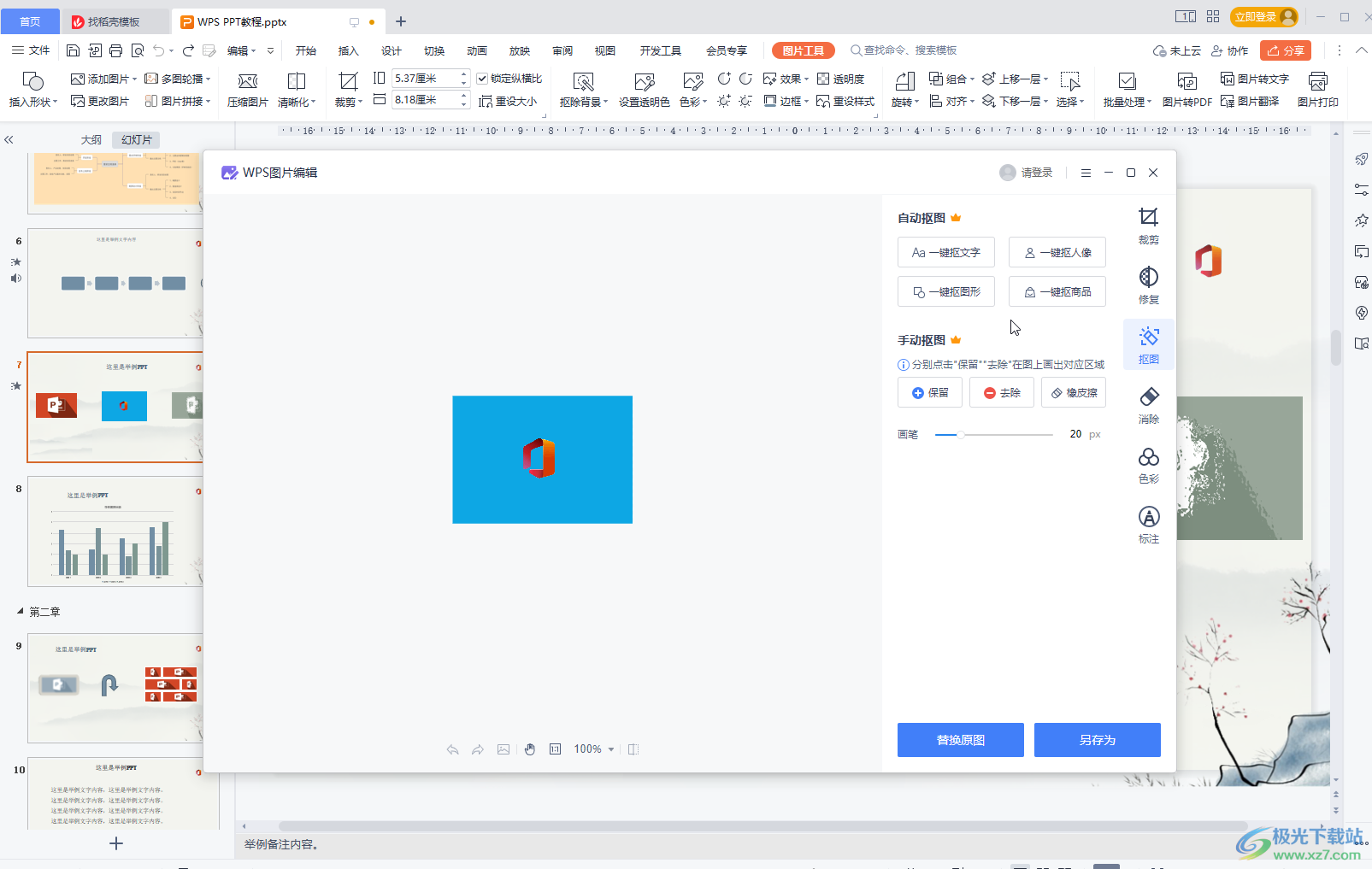
以上就是电脑版WPS演示文稿中去除图片底色的方法教程的全部内容了。以上三种方法操作起来都是非常简单的,小伙伴们可以分别尝试操作起来。
